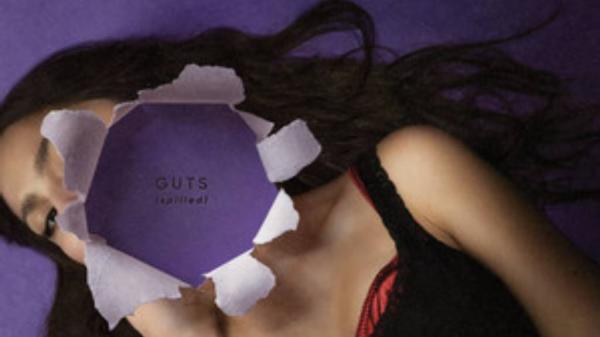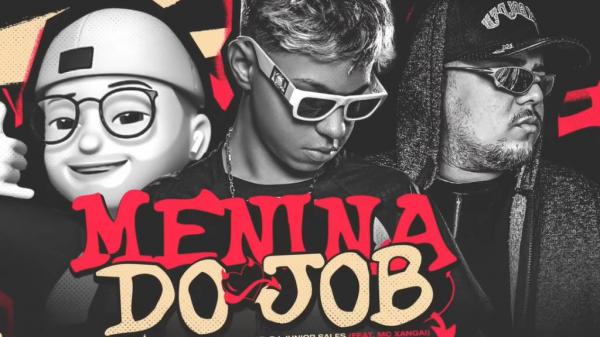JAKARTA, iNews.id - Cara menampilkan ruler di word adalah langkah penting yang dapat membantu Anda dalam mengatur tata letak dokumen secara lebih efektif. Ruler atau penggaris memberikan panduan visual yang memudahkan penataan margin, indentasi, dan jarak antar paragraf.
Dengan menggunakan ruler, Anda dapat memastikan bahwa teks dan elemen lainnya terorganisir dengan baik, sehingga dokumen Anda terlihat lebih profesional dan rapi.
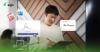
Baca Juga
Cara Membuat Tanda Tangan Digital di PDF, Word, dan AI!
Cara Menampilkan Ruler di Word
1. Buka Microsoft Word
- Langkah Pertama: Jalankan aplikasi Microsoft Word di komputer Anda.
- Langkah Kedua: Buka dokumen baru atau dokumen yang sudah ada.
2. Akses Menu View
Langkah Pertama: Cari dan klik tab "View" yang terletak di bagian atas jendela Word. Tab ini berisi berbagai opsi tampilan untuk dokumen Anda.
3. Aktifkan Ruler
- Langkah Pertama: Di dalam tab "View", Anda akan melihat beberapa pilihan tampilan seperti "Print Layout", "Web Layout", dan lainnya.
- Langkah Kedua: Temukan opsi "Ruler" di bagian tengah atau kanan dari menu tersebut.
- Langkah Ketiga: Centang kotak di sebelah opsi "Ruler". Setelah Anda mengaktifkannya, penggaris akan muncul di bagian atas dan samping kiri dokumen.
4. Menggunakan Ruler
Setelah ruler ditampilkan, Anda dapat menggunakannya untuk:
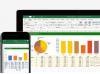
Baca Juga
Cara Memindahkan Tabel Excel ke Word, Gak Sampai 1 Menit!
- Mengatur Margin: Seret penggaris untuk menyesuaikan margin kiri dan kanan.
- Mengatur Indentasi: Gunakan penggaris untuk mengatur indentasi paragraf dengan menarik tanda indentasi ke posisi yang diinginkan.
- Membuat Kolom: Ruler juga membantu dalam membuat kolom dengan menyesuaikan lebar kolom sesuai kebutuhan.
5. Menyembunyikan Ruler (Jika Diperlukan)
Jika Anda ingin menyembunyikan ruler, cukup kembali ke tab "View" dan hapus centang pada opsi "Ruler".

 3 months ago
24
3 months ago
24